Operation Manual
Table Of Contents
- Table des matières
- Utilisation d'Intuos4
- Personnalisation
- Ouverture du panneau de configuration
- Présentation du panneau de configuration
- Paramètres du panneau de configuration
- Utilisation et personnalisation du menu radial
- Utilisation de la fonction de basculement entre écrans
- Utilisation de plusieurs outils
- Paramètres spécifiques à une application
- Dépannage
- Annexes
- Entretien de la tablette et des outils
- Remplacement de la pointe du stylet
- Désinstallation du logiciel
- Changement du mode de la tablette
- Installation de plusieurs tablettes
- Options avancées
- Optimisation du moniteur ExpressKeys
- Utilisation d'applications intégrées pour le contrôle de la tablette
- Utilisation de l'aérographe et de l'Art Marker en option
- Curseur de précision Intuos4
- Utilisation d'AutoCAD
- Possibilités relatives au stylet et à l'encrage numérique dans Windows Vista
- Caractéristiques du produit
- Caractéristiques générales des tablettes Intuos4
- Tablette Intuos4 S (modèle PTK-440)
- Tablette Intuos4 M (modèle PTK-640)
- Tablette Intuos4 L (modèle PTK-840)
- Tablette Intuos4 XL (modèle PTK-1240)
- Grip Pen Intuos4 (modèle KP-501E)
- Souris Intuos4 S (modèle KC-100)
- Aérographe Intuos4 (modèle KP-400E)
- Stylet encreur Intuos4 (modèle KP-130)
- Art Marker Intuos4 (modèle KP-701E)
- Stylet classique Intuos4 (modèle KP-300E)
- Curseur de précision Intuos4 (modèle ZC-210)
- Informations sur le produit
- Commande de pièces et accessoires
- Autres pièces et accessoires
- Interférences radio et télévision
- Précautions
- Licence et garanties (dans le monde entier à l'exception de l'Europe, de l'Afrique et du Moyen-Orient)
- Licence et garantie (Europe, Afrique et Moyen-Orient)
- Glossaire
- Index
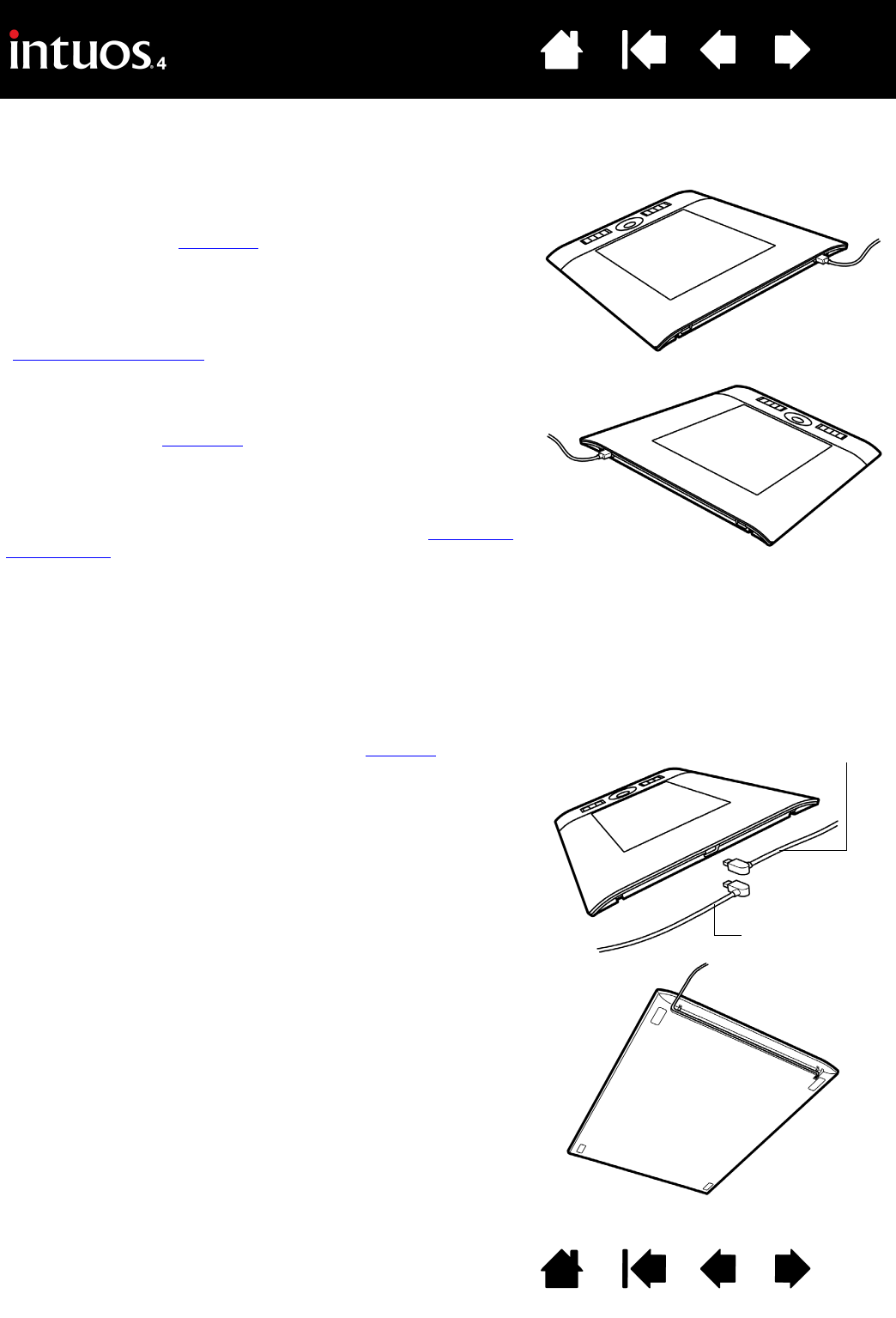
20
20
Index
Table des matières
IndexTable des matières
CONFIGURATION DE L'ORIENTATION DE LA TABLETTE
Paramétrez Intuos4 comme indiqué ci-dessous afin d'utiliser la main droite ou la main gauche.
INSTALLATION DU CÂBLE USB
Configuration de la tablette pour un gaucher
Ouvrez le panneau de configuration de la tablette Wacom et
sélectionnez l'onglet C
ORRESPONDANCE. Sélectionnez l'option
E
XPRESSKEYS DROIT orientation – le pilote de tablette configure
automatiquement tous les aspects de la tablette (notamment les
options du panneau de configuration de la tablette Wacom) pour
une utilisation pour gaucher correcte.
Faites ensuite pivoter physiquement votre tablette de façon à
positionner les ExpressKeys sur la droite. Reconfigurez l'Installation
du câble USB comme vous le souhaitez.
Configuration de la tablette pour un droitier
Ouvrez le panneau de configuration de la tablette Wacom et
sélectionnez l'onglet C
ORRESPONDANCE. Sélectionnez l'option
E
XPRESSKEYS GAUCHE orientation – le pilote de tablette configure
automatiquement tous les aspects de la tablette (notamment les
options du panneau de configuration de la tablette Wacom) pour
une utilisation pour droitier correcte.
Faites ensuite pivoter physiquement votre tablette de façon à
positionner les ExpressKeys sur la gauche. Reconfigurez
l'Installation du câble USB
comme vous le souhaitez.
Remarque : vous êtes invité à sélectionner l'orientation par défaut de la tablette pendant la procédure d'installation.
Lors de la connexion et du basculement entre écrans, l'orientation de la tablette utilise les paramètres par défaut
sélectionnés au moment de l'installation du pilote.
Vous pouvez modifier l'orientation de votre tablette en suivant la procédure ci-dessus. Cependant, si vous voulez
modifier l'orientation par défaut de la tablette, vous devez réinstaller le pilote à partir du CD d’installation.
Selon le modèle de votre tablette, choisissez le port USB ou la
solution d'acheminement du câble qui convient le mieux à votre
configuration de fonctionnement.
• Pour les tablettes Intuos4 modèles M ou L, faites glisser le
couvercle du port USB d'un côté ou de l'autre. Connectez
ensuite le câble USB.
• Pour les modèles de tablettes Intuos4 S, sélectionnez le
câble USB pour droitier ou pour gaucher, puis connectez-le
au port de la tablette. Veillez à brancher le connecteur du
câble sur le port USB de la tablette.
• Pour les tablettes Intuos4 de modèle XL, acheminez le câble
USB à travers les guides de câble.
Connectez ensuite l'autre extrémité du câble USB à votre
ordinateur.
Chemins de câble,
Intuos4 S
Chemins de câble,
Intuos4 XL
Utilisation pour
droitier.
Utilisation pour
gaucher.










